亲爱的小红书社区的朋友们,今天我来为大家分享一个超级实用的教程——关于如何在平板上设置实时更新,对于很多刚刚接触平板电脑的小伙伴们来说,可能对于如何确保系统安全、性能优化以及新功能体验等方面还存在一些疑问,就让我们一起解决这个问题,轻松掌握平板实时更新的设置方法。
为什么需要实时更新?
我们要明白为什么需要关注平板的实时更新,系统更新不仅带来了新功能、修复已知漏洞,还能提升设备性能,保障用户数据安全,学会如何设置平板实时更新是非常必要的。
如何设置平板实时更新?
1、打开“设置”界面
我们需要找到并打开平板电脑的“设置”界面。“设置”图标通常位于桌面或应用列表的首页。
2、进入“软件更新”或“系统更新”选项
在“设置”界面中,我们需要找到“软件更新”或“系统更新”选项,这个选项的位置可能因不同品牌、型号的平板电脑而有所差异,但一般可以在“设备”、“关于本机”或“系统”等菜单下找到。
3、检查并安装更新
进入“软件更新”或“系统更新”界面后,系统会自动检查当前版本和最新版本的信息,如果有新版本可用,系统会提示您进行下载和安装,只需按照提示操作即可完成更新。
不同品牌的平板如何设置实时更新?
不同品牌的平板电脑在更新设置上可能存在一些差异,以下是一些常见品牌的平板如何设置实时更新的方法:
1、iPad(苹果)
对于iPad用户来说,可以在“设置”中找到“通用”,然后点击“软件更新”,即可检查并安装最新的系统版本。
2、华为平板
华为平板用户可以在“设置”中找到“系统和更新”,然后点击“软件更新”,系统会自动检查并提示是否进行更新。
3、联想平板
联想平板的设置方法类似,可以在“设置”中找到“系统”,然后选择“软件更新”,按照提示进行版本更新。
注意事项和建议
在进行平板实时更新的过程中,需要注意以下几点:
1、确保电量充足:在进行系统更新时,确保平板电脑电量充足,避免在更新过程中因电量不足导致更新失败或设备损坏。
2、连接稳定网络:系统更新需要下载和安装大量的数据,因此建议连接稳定的Wi-Fi网络进行更新,避免使用蜂窝数据网络进行更新。
3、及时备份重要数据:在进行系统更新前,建议备份重要数据,以防数据丢失。
4、关注官方消息:了解平板电脑的官方渠道,关注最新的系统更新消息和教程,以便及时获取最新的系统功能和修复已知问题。
通过今天的教程分享,相信大家都已经掌握了如何在平板电脑上设置实时更新的方法,希望这个教程能够帮助到大家,让大家在使用平板电脑的过程中更加顺畅、安全,如果您还有其他问题或疑问,欢迎在评论区留言,我们会尽快回复,也欢迎大家分享自己的使用经验和技巧,让我们一起学习、共同进步,感谢大家的阅读和支持!
转载请注明来自戴码定制,本文标题:《教程分享,如何轻松掌握平板实时更新设置的位置(最新版)》
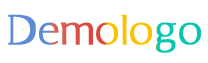
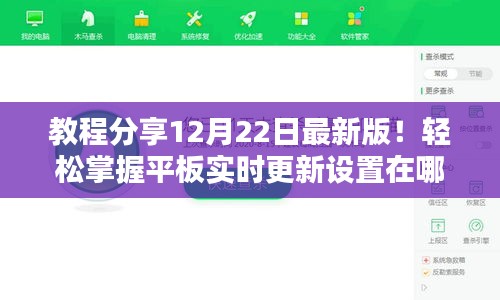




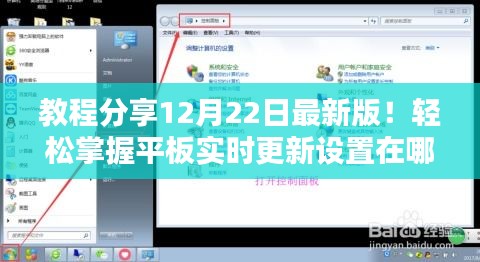
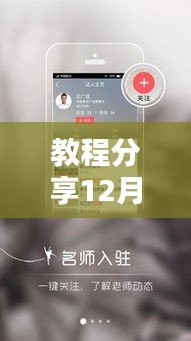





 蜀ICP备2022005971号-1
蜀ICP备2022005971号-1
还没有评论,来说两句吧...